Cómo pasar fotos de Android a PC
Si tienes problemas para transferir fotos de Android, como Samsung, Huawei, Sony, LG, Google, etc, a PC, este artículo va a ayudarte mucho. Lee y sigue los pasos para pasar tus fotos de Android a PC fácilmente y rápidamente.
Hoy en día, más y más personas eligen Android, como Samsung, Huawei, LG, Google, Xiaomi, Sony, etc. Muchos de los móviles de Android tienen geniales cámaras, con que puedes tomar fotos con alta calidad. Sin embargo, estas fotos van a ocupar mucho espacio de tu móvil. Al otro lado, si dejas las fotos en tu móvil, es posible perder sin querer, como borrar algunas accidentalmente. Por esta razones, te consejo pasar algunos fotos de Android a PC. En este artículo, te presento 2 maneras de transferir fotos de Android a PC, puedes leer y elige lo más adecuado para ti.
Cómo pasar fotos de Android a PC fácilmente
Si quieres pasar fotos de Android a PC con facilidad, te recomiendo usar una herramienta, que se llama AnyDroid.
AnyDroid es un gestor profecional para manejar los archivos de tu móvil Android. Con que puedes pasar tus fotos de Android a PC fácilmente y rápidamente. Sabemos que si no hemos elegido el modo correcto, o ocurre algo error, pasar fotos de Android a PC por cable USB a veces no funciona. Pero, con AnyDroid, puedes pasar fotos y otros datos de Android a PC por USB, también, si tu móvil y PC estén en un mismo WIFI, puedes pasar fotos de Android a PC sin cable. Además, antes de pasar, puedes tener una vista previa en AnyDroid, si tienes muchas fotos, eso es más fácil para seleccionarlas que quieres pasar.
Ahora vamos a ver cómo pasar fotos de Android a PC fácilmente.
Descargar Gratis * 100% Clean & Safe
Paso 1Descarga AnyDroid en tu PC e instálalo. Conecta tu móvil Android con el PC por cable USB y permite la depuración USB.
Si no puedes conectar tu Android por cables USB, puedes instalar APP en tu Androids, y haz tu Androids conectar al mismo WIFI con tu PC, después, puedes pasar datos de Android a otro directamente (sin cable).
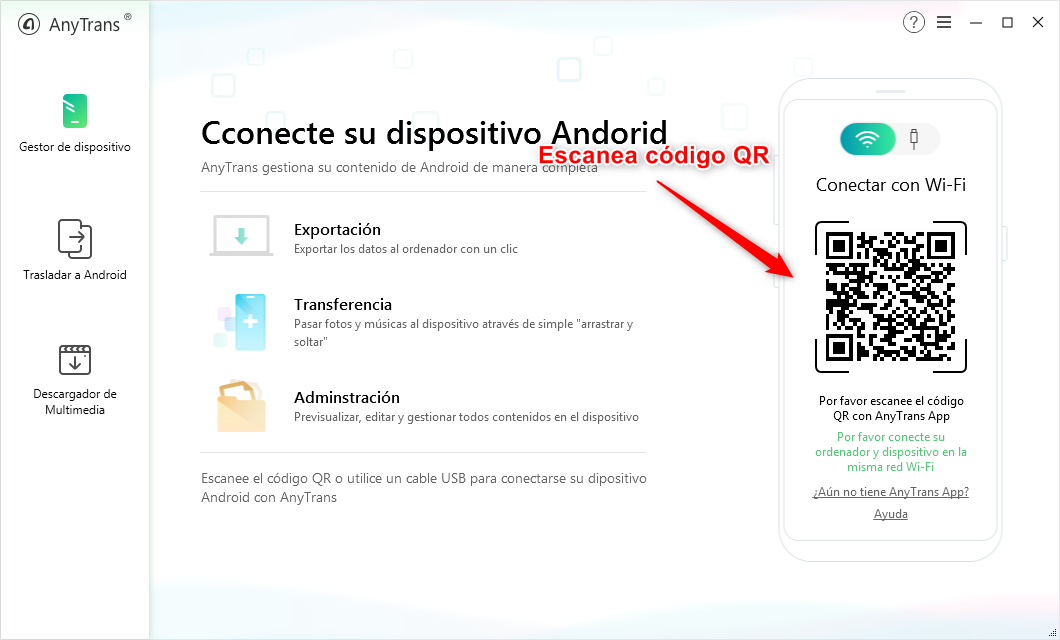
Cómo pasar fotos de Android a PC fácilmente – Conectar por WIFI
Paso 2Pulsa Fototeca.
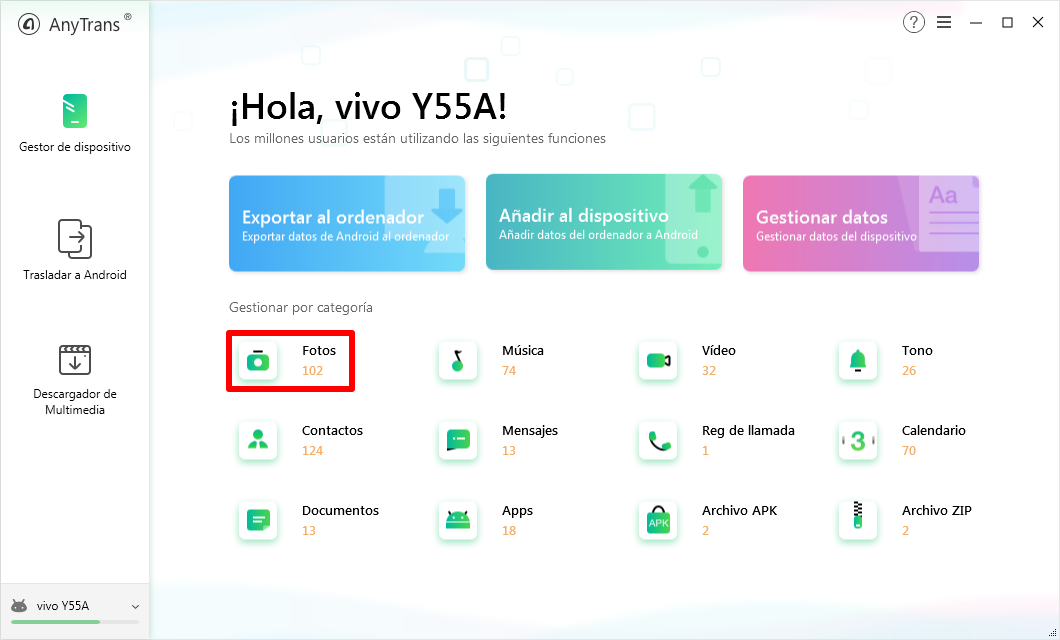
Cómo pasar fotos de Android a PC fácilmente – Paso 2
Paso 3Elige las fotos que quieres pasar de Android a PC, haz clic en ![]() .
.
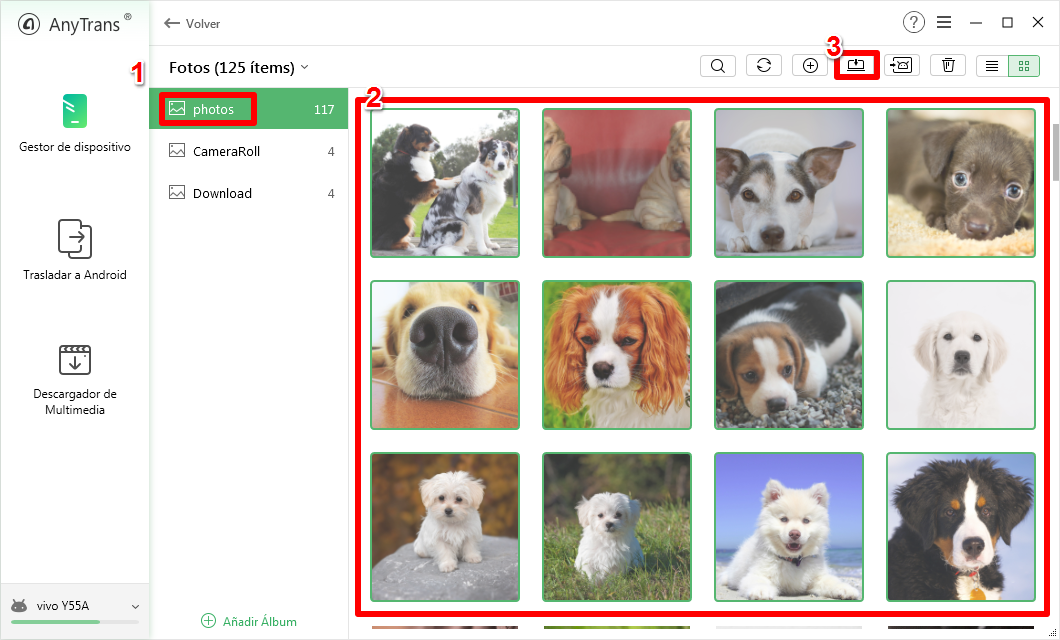
Cómo pasar fotos de Android a PC fácilmente – Paso 3
Espera un momento, puedes ver las fotos en tu PC.
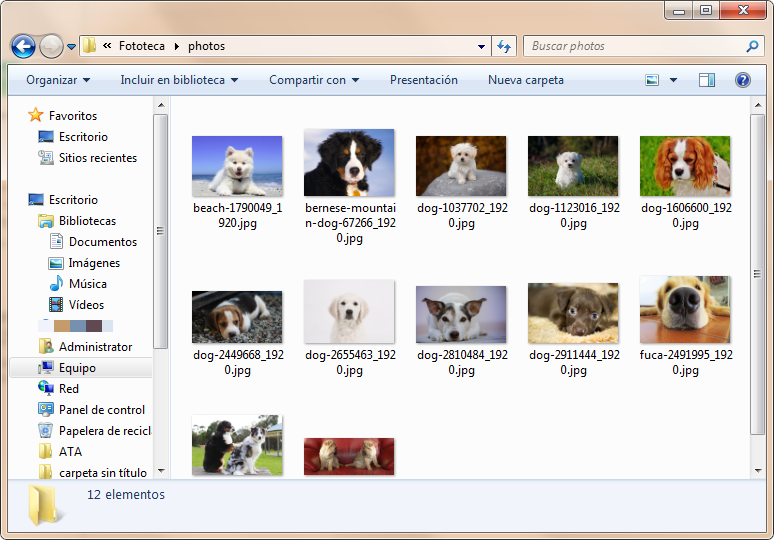
Cómo pasar fotos de Android a PC fácilmente
Si has probado AnyDroid y te parece bien, puedes comprar para la edición completa. Ofrecemos la garantía de devolución de 100% dinero de 60 días.
Cómo pasar fotos de Android a PC manualmente
También, puedes pasar fotos de Android a PC manualmente. Pero es un poco complicado, ocurren algunos errores a veces.
Primero, asegúrate que tu cable de USB está en buena estado. Conecta tu móvil con PC. Elige Transferir archivos o Transferir imágenes en tu móvil. Abre Equipo de tu PC, y entra el disco de tu móvil, encuentra el documento donde están las fotos (si tienes muchos documentos en tu móvil, eso va a costar mucho tiempo), elige las fotos que quieres, transferir las fotos de Android a PC.
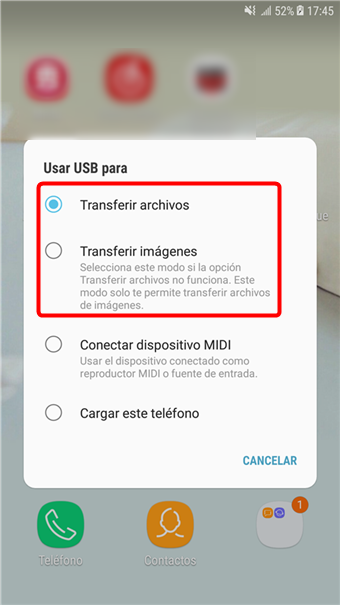
Cómo pasar fotos de Android a PC manualmente
Conclusión
Eso es todo sobre cómo pasar fotos de Android a PC. Como podemos ver, transferir fotos de Android a PC con AnyDroid es más fácil. Excepto de fotos, también puedes transferir otros datos, como mensajes, videos, música, contactos, etc, de Android a PC, o de PC a Android, de Android a Android, de iOS a Android, etc. Descarga AnyTrans para Anadroid ahora y prueba a tu mismo.
Producto-relacionado preguntas? Contacta nuestro equipo de soporte para soluciones rápidas >

AnyDroid
La mejor herramienta para transferir, descargar y administrar tus datos de Android: al ordenador, a otro dispositivo Android, agregar del ordenador.
- * 60-Días Garantía de Devolución
- * Actualización Gratuita de por Vida
Popular & Tendencia
 Cómo transferir datos de un Android a otro
Cómo transferir datos de un Android a otro
 Cómo pasar fotos de Samsung a PC
Cómo pasar fotos de Samsung a PC
 3 maneras de pasar fotos de iPhone 8/ X/ XR/ XS (Max) a PC
3 maneras de pasar fotos de iPhone 8/ X/ XR/ XS (Max) a PC
 Cómo sincronizar /transferir fotos de iPhone a iPad
Cómo sincronizar /transferir fotos de iPhone a iPad
 Pasar fotos de iPhone a pendrive(USB) en 4 pasos
Pasar fotos de iPhone a pendrive(USB) en 4 pasos
 Cómo pasar fotos del ordenador al iPhone con iTunes o sin iTunes
Cómo pasar fotos del ordenador al iPhone con iTunes o sin iTunes
